Időeltolódás és késleltetett rögzítési funkció Victor Holtzman
Az időeltolódás és késleltetett felvétel funkciója
A tv-műsor felvétele egy fájlba lehetőség, kétségkívül hasznos, ha megvalósítható. De mi van akkor, ha a felhasználó nincs a számítógépen, amikor a kedvenc adás sugárzott? Ezenkívül talán hiányzik a személy a film legizgalmasabb epizódjában.
Az időeltolás funkció használata előtt először konfigurálni kell néhány paramétert a beállítások ablakában a gombra kattintva
a vezérlőpulton és menjen a Taymshift fülre (2.21. ábra).
Az elemcsoport összes paramétere A "Timeshift" mód készenléti állapotát zöld zászlókkal kell jelölni. A Beholder tunerrel ellátott köteg egy WinDVD Creator programmal rendelkező lemezt tartalmaz, amelyet telepíteni kell. Tartalmazza a leírt funkció helyes működéséhez szükséges kodekeket.

Ábra. 2.21. Az időeltolás funkció beállításai
Az ablak jobb felső sarkában az átmeneti fájl tárolására szolgáló mappa mező található. amely tartalmazza a könyvtár elérési útját a fájl mentéséhez. Ha az alapértelmezett könyvtár valamilyen okból sikertelen, akkor a gombra kell kattintania
és válasszon másik helyet az ideiglenes fájlhoz. Javasoljuk, hogy olyan logikai meghajtót használjon, amely több szabad helyet tartalmaz.
Ha módosítja a beállítások ablakát, akkor kattintson a Mentés gombra. hogy az új beállítások érvénybe lépjenek, és zárja be az ablakot.
Most bármikor megnyomhatja a gombot.
a vezérlőpulton és csinálják saját dolgukat - a program emlékezni fog mindent, amit a felhasználó nem fogadott el. Az időeltolódás üzemmódban a központ módosul (2.22. Ábra).
A panel alján egy idővonal, amely meghatározza, mennyi időt rögzít. A léptetés a széleken található gombokkal vagy a kezelőpanel alján található csúszkával végezhető el.

Ábra. 2.22. Vezérlőpult időeltolás módban
Az időeltolódási üzemmódból való kilépéshez nyomja meg a gombot
amely leállítja a fájlba írást.
idézet Az időeltolás funkció használatakor a csatornaváltás nem lesz elérhető, és sok funkció és néhány programablak letiltódik.
Miután megismerkedett az időeltolódás funkcióval, tanulmányoznia kell egy késleltetett felvétel lehetőségét, amely lehetővé teszi a felhasználó számára, hogy saját ügyein hagyja el, hagyja a számítógépet, és elmondja a programnak, hogy mit tegyen. Íme, a TV mindent meg fog tenni, a felhasználónak csak akkor kell mindent helyesen konfigurálnia.
Az alkalmazásban van egy feladatütemező, amelyre a gombra kell kattintania
a vezérlőpanel alján található - megnyílik az Ütemező ablak (2.23. ábra).
Az ablak tetején olyan lapok jelennek meg, amelyek a hét napjait jelzik. Alapértelmezés szerint megnyílik a Minden lap, amely a következő hét összes ütemezett feladatait tartalmazza.
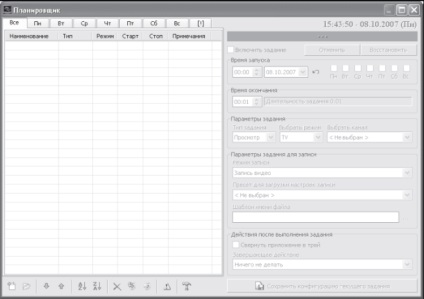
Ábra. 2.23. Feladatütemező ablak
Új feladat létrehozásához meg kell nyomnia a gombot
az ablak bal alsó sarkában, írja be a feladat nevét a megnyitott ablakban, majd kattintson az OK gombra - az új feladat megjelenik az ütemező ablakában található listában, és a jobb oldali elemek aktívvá válnak (2.24. ábra).
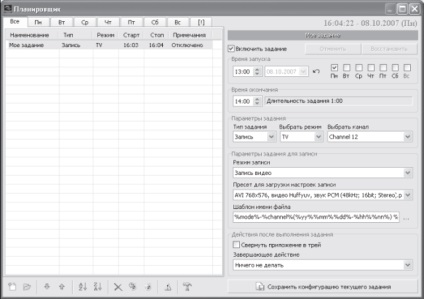
Ábra. 2.24. Új feladat létrehozása
Az Indítási idő mezőben adja meg, hogy a feladatnak mikor kell működnie, a mezőben a számlálóval, ebben az esetben 13:00, de jobb, ha egy kicsit korábban elkezdené a felvételt. Ezenkívül meg kell adnia a feladat dátumát, a naptár használatával vagy egyszerűen jelölje be a kívánt napot a jelölőnégyzet segítségével.
A befejezési idő területen a munkahely leállásának ideje a számlálóval be van írva. Ebben a példában jobb, ha a 14:00 értéket beállítja egy kis időre. A feladat időtartama megjelenik a mező melletti sorban.
Folytassuk a munkák paramétereit. A Feladat típusa legördülő listában válassza ki a Rekord elemet, ha TV-műsort szeretne rögzíteni.
Azt is elmondhatja a számítógépnek, hogyan viselkedjen a feladat befejezése után. A Végső művelet legördülő listában ki kell választania azt a lehetőséget, amely a számítógépet a folytatáshoz, a készenléti állapotba való belépéshez vagy kikapcsoláshoz kéri.
A feladat létrehozása befejeződik, ha az Aktuális munkamegállapodás mentése gombra kattint. az ablak jobb alsó sarkában található. A létrehozott feladat hozzáadódik az ütemezett feladatok listájához, és a felhasználó által megadott idő megérkezésekor végrehajtódik.